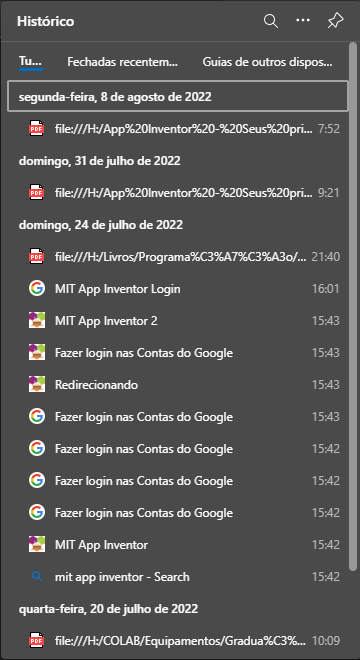Este é um site para desenvolvimento de jogos, simuladores e animações on-line. Em versões anteriores do mesmo, você baixava um programa, instalava no computador e desenvolvia o jogo, tudo off-line. Mesmo sendo possível usar este método antigo, se quiser utilizar o on-line, também é interessante (contanto que tenha internet).
O processo consiste na organização duns blocos em ordem como se estivesse montando um quebra cabeça, alterando alguns números e textos. É exigido conhecimento mínimo de lógica.
 |
| Nome e logo do Scratch. Fonte: AEFFL |
Site para desenvolvimento de aplicativos android que usa o mesmo conceito do Scratch, isto é, você utiliza blocos coloridos para montar o código e pode deixar a plataforma em português, incluindo os textos dos blocos.
A interface é montada selecionando o componente no lado esquerdo e arrastando para dentro da tela do celular virtual. Tu podes usar layouts (organizador, em português), horizontal, vertical e tabela para organizar os componentes configuráveis pelas opções do lado direito. O que você vê na interface, não obrigatoriamente aparecerá desta forma no aparelho físico, pois, dependendo do tamanho e outras características da tela dele, a interface poderá esticar ou encolher.
Internet é necessária para usá-lo, apesar de existirem tutoriais na web ensinando uma forma off-line. Um problema que tive ao usar esta plataforma foi na hora de emular, testar o programa para ver como ficou. Por mais que hajam diversos tutoriais explicando a forma de usar o emulador, eu não consegui usá-lo, então fui criando arquivo "apk" no menu "Compilar" e instalando em tablet para ver como ficou. Outra forma de testar seu programa é usando Companion que conecta celular ao projeto via internet como se o app estivesse instalado no seu aparelho.
Para quem conhece bem lógica de programação, desenrola essa plataforma ligeiro!
 |
| Nome e logo do App Inventor. Fonte: App Inventor |
Este site é bastante semelhante ao anterior em muitas coisas como a forma de programar, compilar, salvar e tudo o mais. Até as interfaces são similares. Entretanto, esta plataforma programa em IOs e android seguindo os mesmos procedimentos.
Algumas pessoas relatam ele ser ruim por conta de ter menos recursos disponíveis, assim, a única vantagem dele mesmo é permitir criar apps para IOs que muitos outros não permitem.
 |
| Mascote do thunkable. Fonte: Google Play |
Similar aos anteriores, mas não programa para IOs e tem muito mais recursos que todas as demais plataformas. Além disso, conta com uma grande comunidade de programadores para sanar dúvidas uns dos outros.
Frequentemente a plataforma passa por atualizações e isso às vezes gera uma falha na execução do programa pela incompatibilidade entre os seus diversos componentes, porém, esse problema é resolvido após um tempo se tratando dos componentes próprios ou nativos do kodular.
Pessoal cria e usa muitas extensões que são recursos acessórios à plataforma para lhe dar maior capacidade, facilitando algumas tarefas rotineiras. O uso de extensões é fácil, porém com as atualizações constantes da plataforma, muitas vezes gera incompatibilidade entre a extensão e os demais recursos. Para resolver isso, usuários precisam atualizá-la.
Recurso bem diferente dos demais. Ele é programação toda digitada. Para criar e testar programas, pode-se fazer tudo off-line, entretanto, internet é necessária em atualizações de alguma ferramenta que eventualmente possa precisar.
Plataforma bem pesada, isto é, sobrecarrega muito o notebook ou PC, portanto você precisa de uma máquina potente para usá-lo sem travar.
Clicando no título desse tópico, você será levado ao site onde poderá baixar o programa que instala em windows, linux, Mac OS e Chrome OS.
Ele tem um emulador próprio dentro dele para testar seus apps em diferentes aparelhos virtuais como tablets e smartphones, porém, você também pode gerar o apk do seu projeto, instalando noutro emulador ou mesmo no aparelho físico.
A linguagem usada é xml (muito parecida com o HTML) e java, porém recomendo experimentar kotlin, pois usa menos linhas de programação, assim seu código ficará menor e ao mesmo tempo funcional.
 |
| Ícone do Android Studio mais atual. Fonte: Código Google |